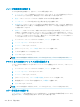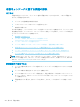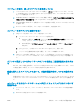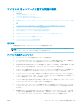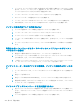HP Color LaserJet Enterprise MFP M681, M682 --User's Guide
コンピュータ側で、誤った
IP アドレスを使用している
1. プリンタのプロパティ ダイアログ ボックスを開き、[ポート] タブをクリックします。このプリ
ンタの現在の IP アドレスが設定されているかどうかを確認します。プリンタの IP アドレスは設
定ページに記載されています。
2
.
HP
標準の TCP/IP ポートを使用してプリンタを接続した場合、[IP アドレスが変更された場合でも
常にこのプリンタに印刷する]
とラベルされたボックスを選択します。
3
.
Microsoft 標準の TCP/IP ポートを使用してプリンタを接続した場合、IP アドレスではなくホスト名
を使用します。
4
.
IP
アドレスが正しい場合は、プリンタをいったん削除し、再度追加します。
コンピュータがプリンタと通信できない
1. ping コマンドを実行してネットワーク通信をテストします。
a. コンピューターでコマンド ライン プロンプトを開きます。
●
Windows
の場合は、[スタート] メニューの [ファイル名を指定して実行] をクリックし、
「
cmd」と入力し、Enter キーを押します。
●
OS X の場合は、[アプリケーション] から [ユーティリティ] へ移動し、[ターミナル] を
開きます。
b
.
ping と入力し、その後にプリンタの IP
アドレスを入力して、実行します。
c. ウィンドウに往復時間が表示される場合、ネットワークは稼動しています。
2
.
ping
コマンドが失敗した場合は、ネットワーク ハブの電源が入っているかどうかを確認してか
ら、プリンタとコンピュータが同じネットワークに対して設定されているかどうかを確認しま
す。
プリンタで使用しているネットワークのリンク設定と二重通信設定に誤りがあ
る
HP では、これらの設定を自動モード (デフォルト設定) のままにすることをお勧めしています。これら
の設定を変更した場合、ネットワーク側でも変更する必要があります。
新規に導入したソフトウェアにおいて、互換性問題が発生している可能性があ
る
新規に導入したすべてのソフトウェア プログラムが正しくインストールされているかどうか、
および
それらのソフトウェア プログラムで正しいプリント ドライバが使用されているかどうかを確認しま
す。
コンピュータまたはワークステーションが正しくセットアップされていない可
能性がある
1
. ネットワーク ドライバ、プリント ドライバ、およびネットワークのリダイレクト設定を確認し
ます。
2
.
OS
が正しく設定されているかどうかを確認します。
JAWW 有線ネットワークに関する問題の解決
253